Sports Graphics Pack viene fornito in bundle con le licenze di mimoLive® Studio e mimoLive® Broadcast.
Se si dispone di una licenza mimoLive Non-Profit, è possibile acquistare questo componente aggiuntivo attraverso la sezione Negozio online mimoLive
Se un giocatore viene sostituito in campo, è possibile mostrarlo con il livello Sports Player Substitution.
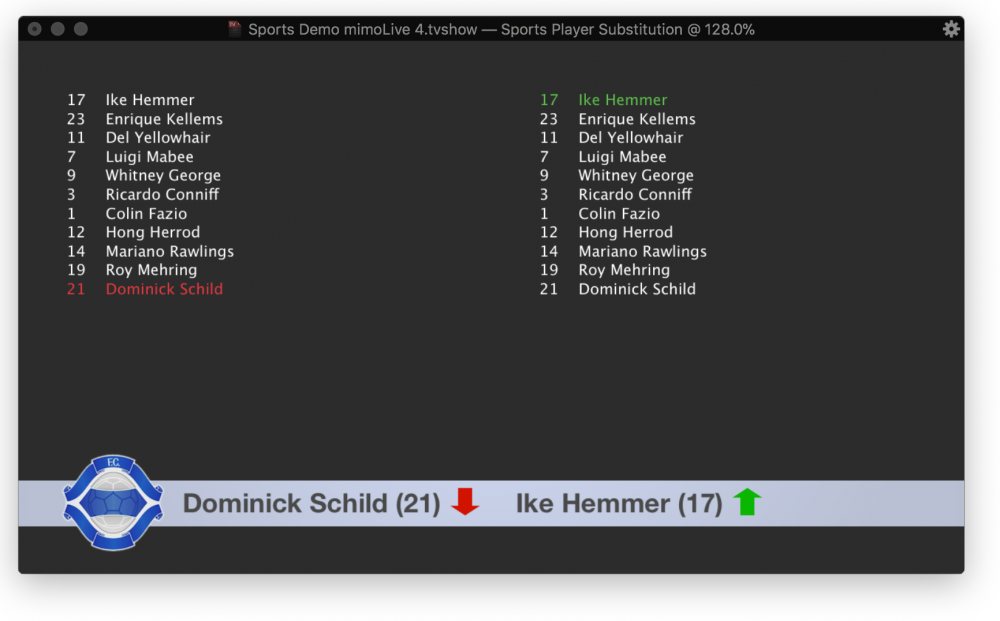
Configurazione dell'origine dati
L'elenco effettivo dei giocatori proviene dall'attuale livello live Dati del gioco sportivo, che a sua volta riceve i dati dalle fonti Dati della squadra sportiva che sono selezionate nel livello Dati del gioco sportivo stesso.
Configurazione dell'aspetto
Ci sono molti parametri per regolare l'aspetto e l'animazione del disegno. Sono praticamente gli stessi del livello Lower Third. Consultate il sito (link da aggiungere).
Inoltre, è possibile impostare la disposizione del testo ("Side by Side" o "Stacked"). Inoltre, è possibile sostituire la grafica in entrata e in uscita con immagini personalizzate.
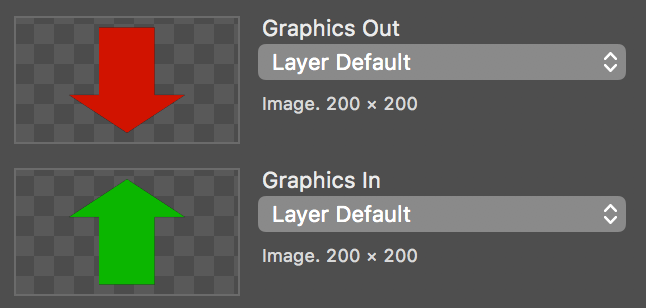
Il campo Formato giocatore specifica quali colonne dell'Elenco giocatori nell'origine dati Squadra sportiva devono essere utilizzate per la visualizzazione. Utilizzare [ e ] per contrassegnare le chiavi che si desidera sostituire con i dati del giocatore.

Avere due varianti di strato per la casa e per gli ospiti
Nel livello Tabella giocatori sport deve selezionare la squadra (Casa o Ospite) della partita specificata nel livello Dati gioco sport. Ha senso creare due varianti di livello del livello: una per la squadra di casa e una per la squadra ospite, in modo da poterne mostrare una dopo l'altra semplicemente impostando la variante di livello appropriata.
Assicurarsi di aver configurato completamente la variante di livello per la squadra "Home" prima di duplicarla per creare la seconda variante per la squadra "Guest", perché il parametro non è condiviso tra le varianti!
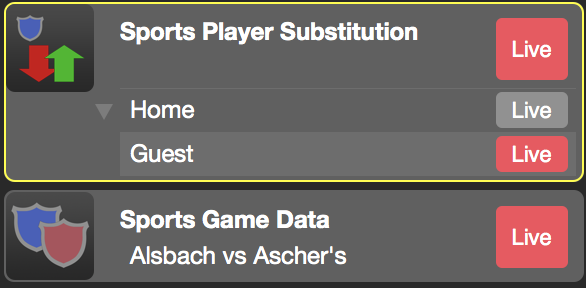
Selezionare i giocatori e presentarli
Il modo più semplice per selezionare i giocatori per la sostituzione è fare clic sui loro nomi nell'anteprima del livello. L'anteprima dei livelli è piccola per impostazione predefinita e quindi è difficile leggere i nomi. È possibile allargare la colonna dell'anteprima dei livelli oppure staccare la finestra dell'anteprima dei livelli tramite il pulsante nell'angolo superiore destro della colonna dell'anteprima dei livelli.
In alternativa, è possibile inserire i numeri dei giocatori negli appositi campi di input del livello:
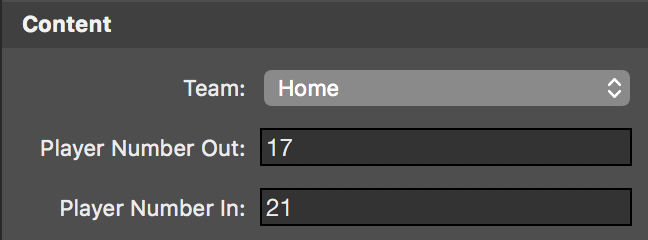
Una volta selezionati i numeri dei giocatori, è possibile impostare il livello in diretta.
